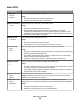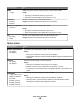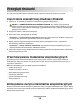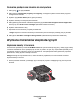Users Guide
Jeśli potrzebnych jest kilka kopii, aby nie zmarnować materiałów eksploatacyjnych, warto najpierw
wydrukować jedną kopię i sprawdzić ją, a dopiero potem wydrukować kolejne.
Sprawdzanie stanu materiałów eksploatacyjnych
Jeśli istnieje potrzeba wymiany któregoś z materiałów eksploatacyjnych lub potrzeba wykonania czynności
konserwacyjnych, wyświetlany jest stosowny komunikat.
Sprawdzanie stanu materiałów eksploatacyjnych z poziomu panelu
sterowania drukarki
1 Upewnij się, że drukarka jest włączona i wyświetlany jest komunikat Gotowa.
2 Na panelu sterowania drukarki naciskaj przycisk strzałki w górę lub w dół, aż pojawi się opcja
Stan/Materiały eksploatacyjne, a następnie naciśnij przycisk .
3 Naciskaj przycisk strzałki w górę lub w dół, aż pojawi się opcja Wyświetl stan materiałów
eksploatacyjnych, a następnie naciśnij przycisk
.
Zostanie wyświetlony stan każdego materiału eksploatacyjnego.
Sprawdzanie stanu materiałów eksploatacyjnych za pomocą
komputera sieciowego
Uwaga: Komputer i drukarkę muszą być podłączone do tej samej sieci.
1 W polu adresu przeglądarki internetowej wpisz adres IP drukarki.
Uwaga: Jeżeli nie znasz adresu IP drukarki, wydrukuj stronę konfiguracji sieci i znajdź adres IP w sekcji
TCP/IP.
2 Kliknij opcję Stan urządzenia. Zostanie wyświetlona strona Stan urządzenia zawierająca zestawienie
poziomów materiałów eksploatacyjnych.
Zamawianie materiałów eksploatacyjnych
Uwaga: Wszystkie oszacowane czasy eksploatacji materiałów odnoszą się do drukowania na papierze
zwykłym w rozmiarze Letter lub A4.
Drukarka podłączona do sieci
1 Wpisz adres IP drukarki w przeglądarce internetowej, aby uruchomić narzędzie Dell Configuration Web
Tool.
2 Kliknij www.dell.com/supplies.
Przegląd drukarki
146